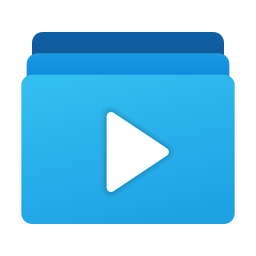快速开始
10 秒爱上VideoFusion
下面这个 GIF 将会带您快速查看两个有不规则黑边的视频是如何完美去除黑边然后旋转成正确的朝向最后合并的
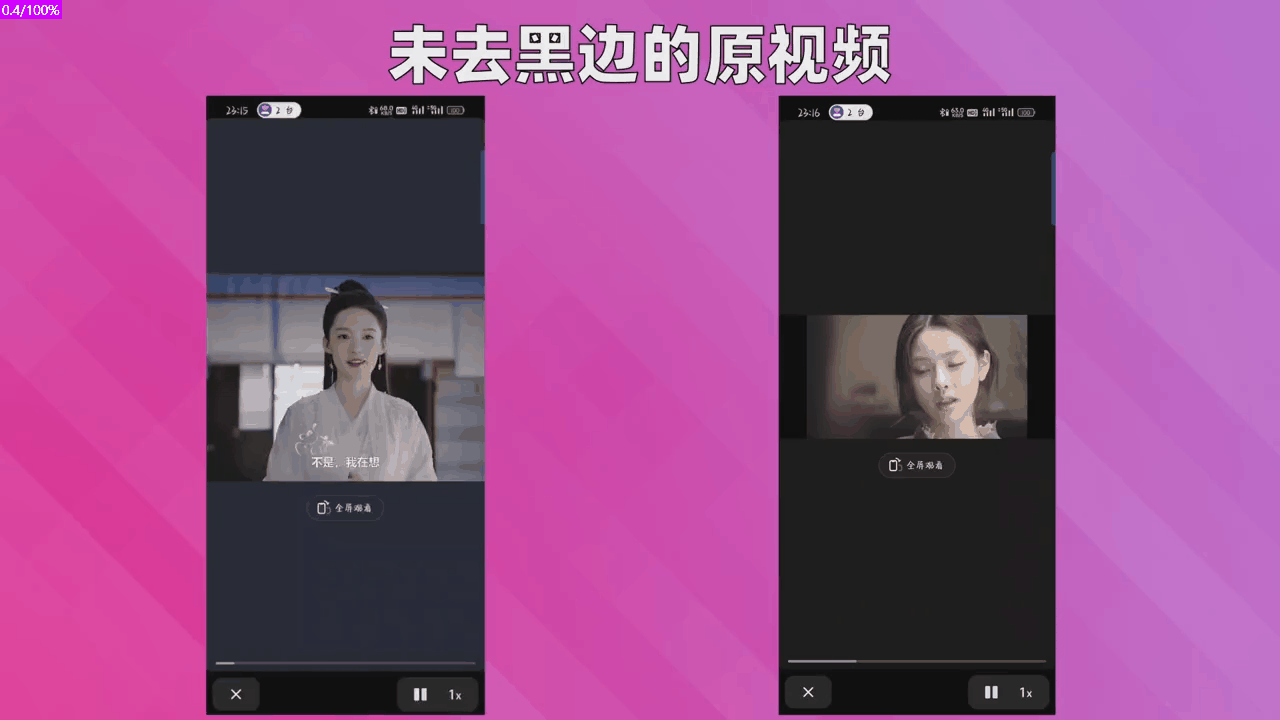
如何快速合并一堆视频?
VideoFuison 已经帮您简化了大量的操作,您只需要 2 次点击就能实现将视频批量合并/处理
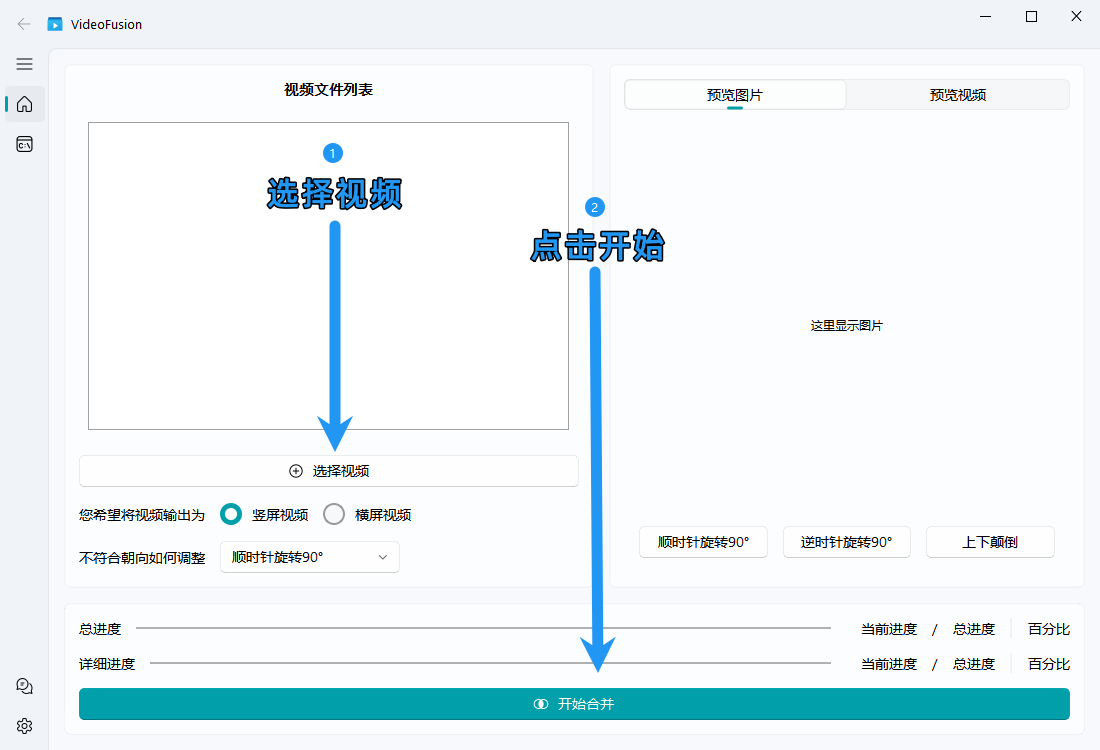
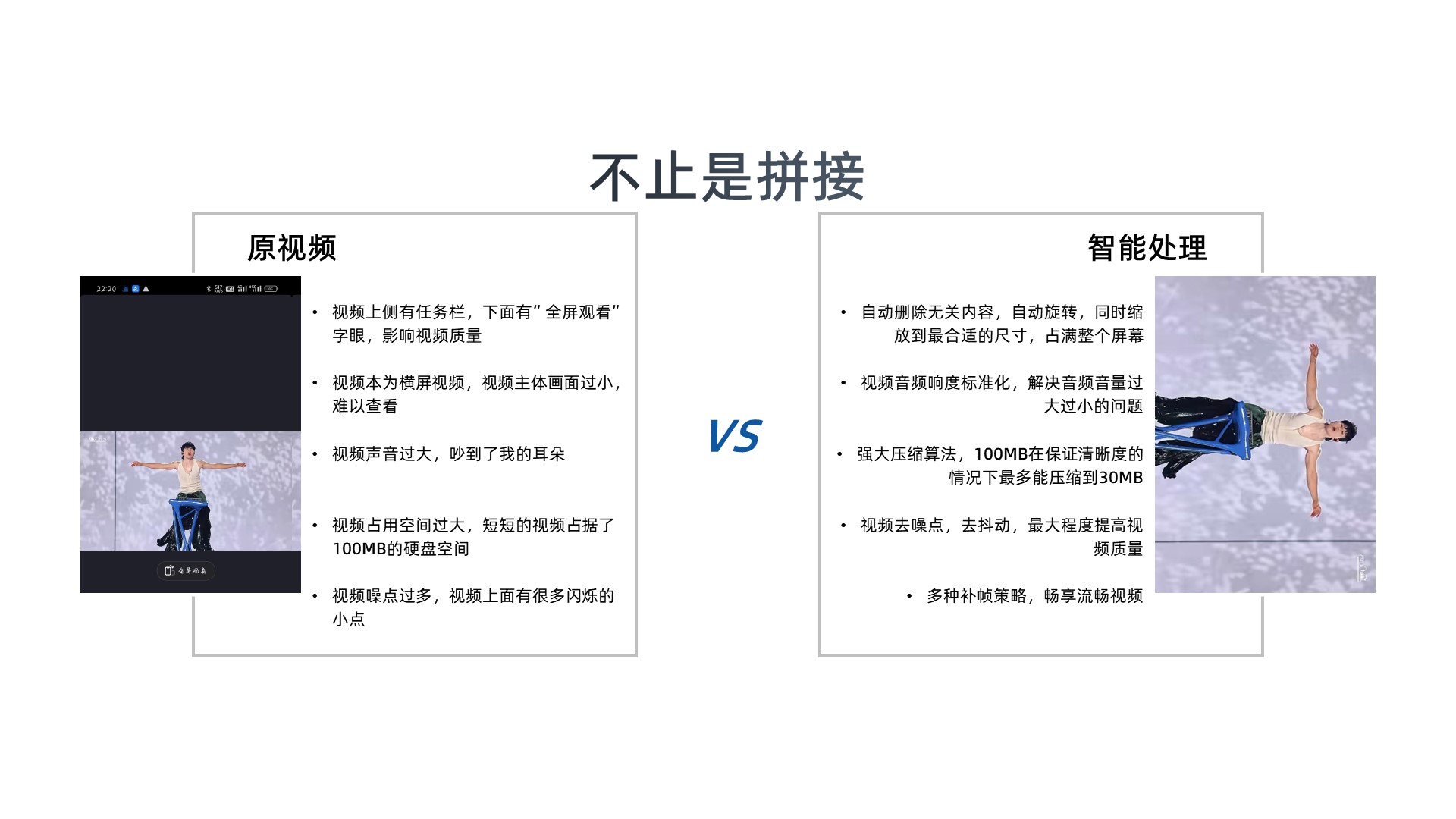
在处理完成之后,VideoFusion 会自动弹出合并完成之后的文件夹,您可以在这里找到您的输出文件,当然您也可以自定义输出文件夹的位置,VideoFusion 拥有大量可自定义内容和功能
横屏还是竖屏,由您做决定
视频的输出需要您人工进行选择,您可以自由的选择输出的视频是一个横屏的视频还是竖屏的视频,VideoFusion 会智能地帮您旋转不符合规则的视频,让所有的视频都如您所愿
提示
自动旋转是根据视频的长宽进行判断是否旋转,无法识别画面内容,请自行确保旋转之后的画面内容一致,否则有可能出现上下颠倒或者左右颠倒的情况(不过在代码眼里这依旧是正确的结果)
智能调整视频顺序
如果您需要将多个视频合并成一个视频,那么您可以简单的在主页的视屏文件列表里通过拖拽的方式调整他们的顺序,同时 VideoFusion 还内置了一些排序策略,可以智能对视频进行自动排序
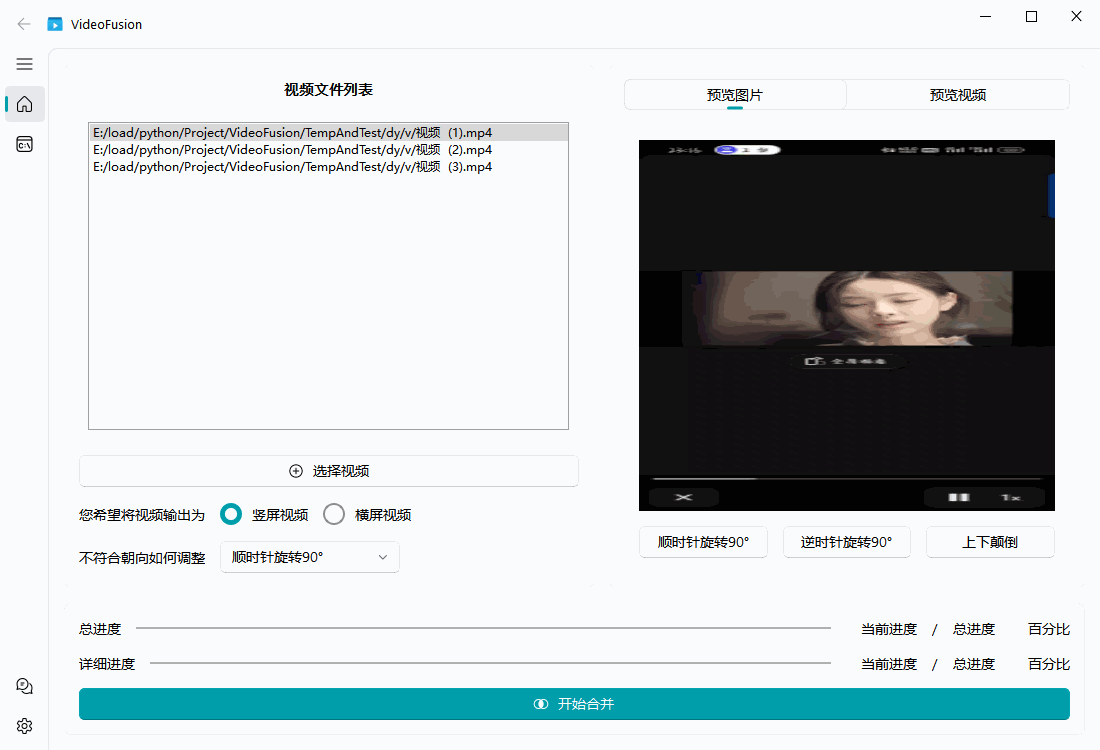
目前支持自动排序的文件名如下:
点我查看所有支持智能排序的文件名类型
- 系统重命名文件
- 例如
重命名(1), 重命名(2), - 自动根据括号内的数字进行排序
- 例如
- 包含时间的文件
- 例如
2023-6-25毕业旅游.mp4或者工作需要2018/7/11.mkv - 通过识别时间进行排序,注意时间必须得是(年份/月份/日期)这样的组合,中间的连接符随意
- 例如
- 纯数字
- 例如
1.mp4或者是0006.mp4 - 通过获取其中的数字进行排序
- 例如
- 字符串排序
- 如果上面的需求均不符合则使用字符串排序
注意
必须所有的文件都满足需求才能使用智能排序,例如所有的文件都需要是纯数字才能自动使用纯数字排序,如果有一个文件不是纯数字则使用默认的字符串排序,其他排序同理,所以请确保所有文件名字类型相同
随时终止您的任务
任务太长?配置出现错误?没有关系,随时终止您的任务,释放您的 CPU 和内存,告别 FFmpeg 的后台残留
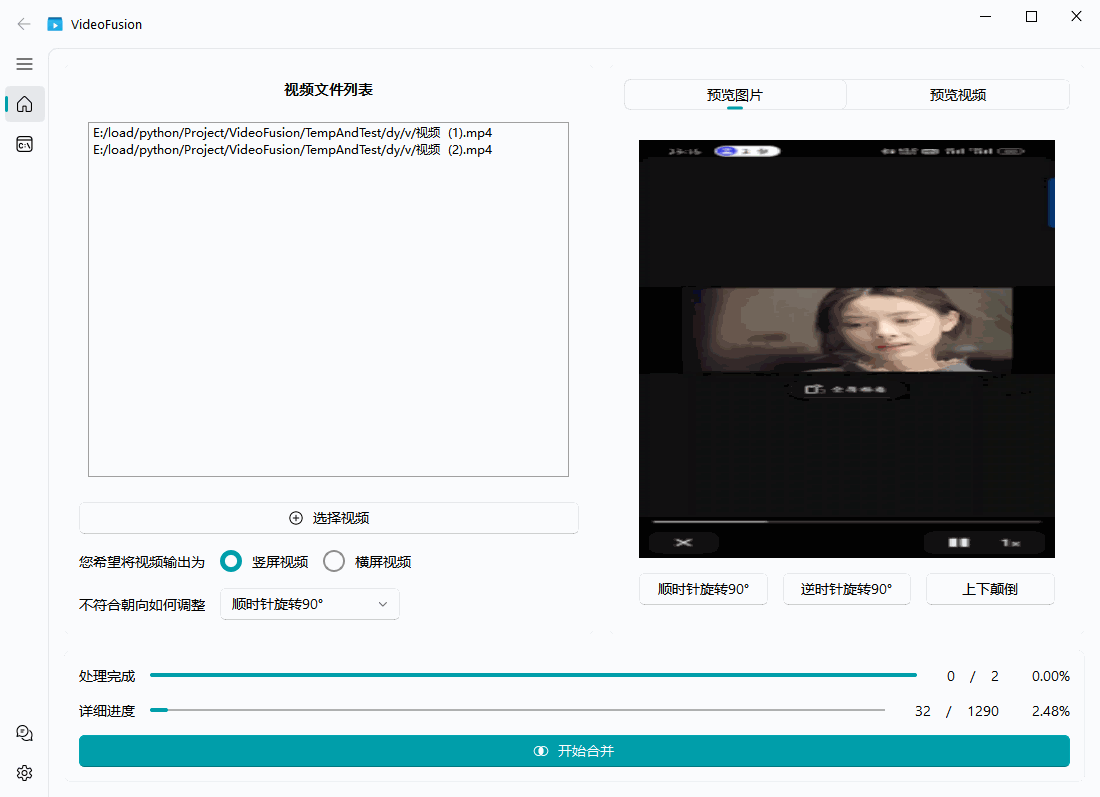
提示
当所有的视频被分析完成之后进入处理阶段才能保存到本地,如果在分析视频阶段就终止任务则下一次需要重新开始
重新开始
VideoFusion 闪退了?任务中断之后后悔了想要重新开始?没有关系,VideoFusion 支持重新开始,轻点 OK 按键让您回到上一次的进度,您甚至可以在修改设置之后再重新开始,VideoFusion 会帮你处理好一切
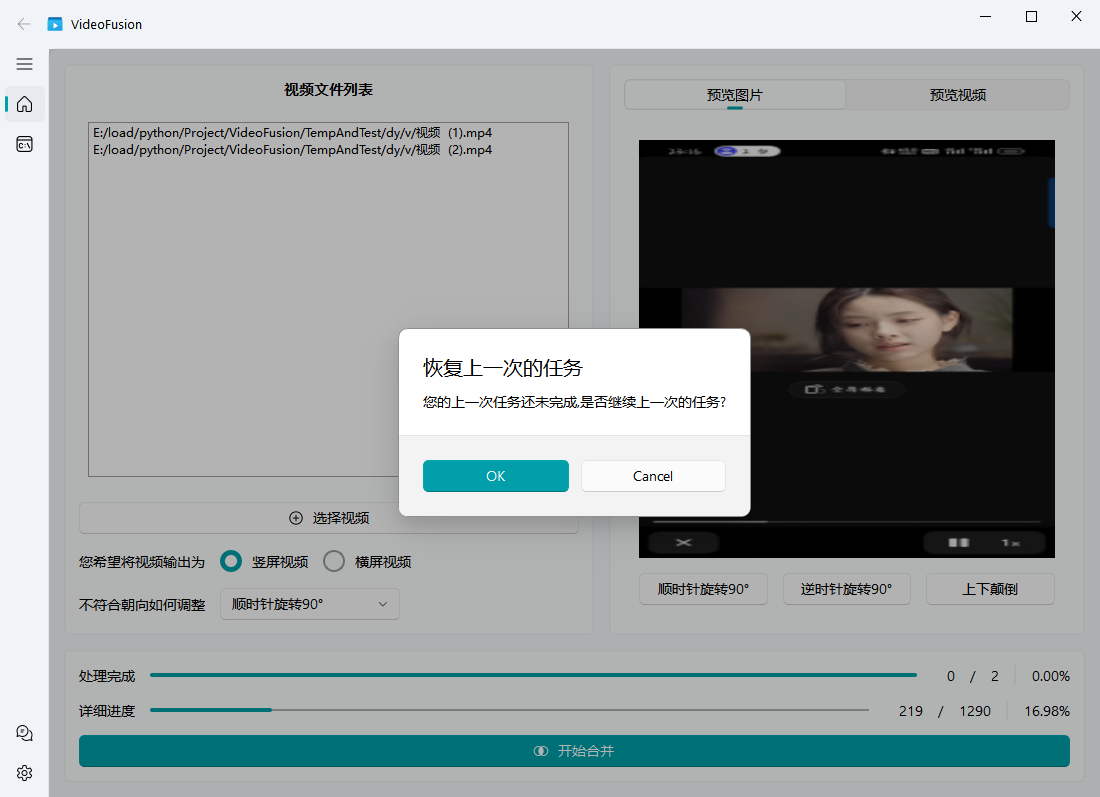
观察输出
如果您的程序卡主了或者很长时间都没有反应,您可以前往输出页面查看报错,将报错提交为 issue 整理好您的报错信息,附上报错原因和环境,作者将很快与您取得联系
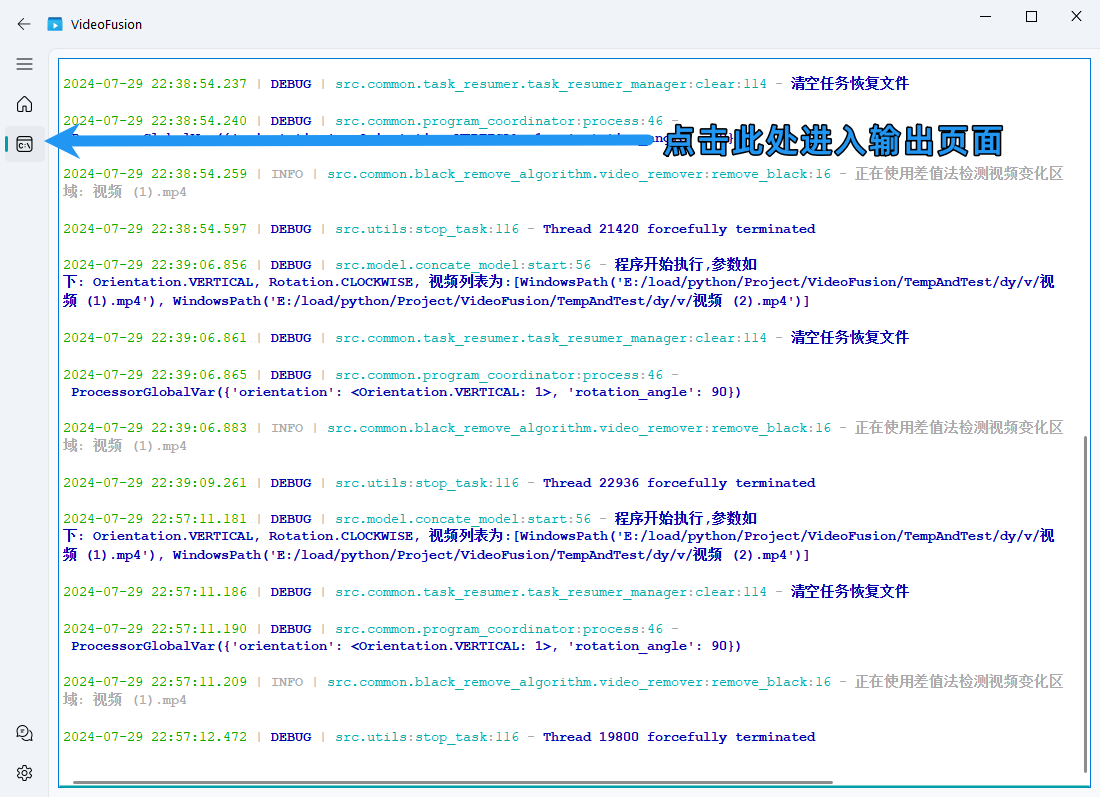
更多
恭喜您,您已经能够成功使用 VideoFusion 了,不过 VideoFusion 依旧有非常多的特性,您可以在设置页面找到他们,同时您也可以在这个文档里面找到相关的说明和帮助